随着电脑在人们的生活中运用愈加频繁,电脑故障出现的频率也高了,那么都是如何解决这些电脑问题呢?很多人会采用一劳永逸的方法,即是还原系统,很多用户不知道win7系统备份与还原功能怎么打开,下面,小编就来跟大家分享win7打开系统还原的方法。
日常使用Windows系统有两个功能应该是非常有必要开启的,它们分别是账户UAC控制和系统还原功能。比较尴尬的是账户UAC控制在Windows系统中已经默认开启了,但系统还原功能则需要用户手动设置才行。下面,小编就来教有需要的用户打开win7系统还原的操作。
win7如何打开系统还原
相关教程:
怎么一键还原系统
win7一键还原怎么用
右键点击桌面上的【计算机】图标,选择“属性”,打开【系统】窗口。

系统还原图-1
在【系统】窗口的左侧窗格中,选择【系统保护】选项卡。
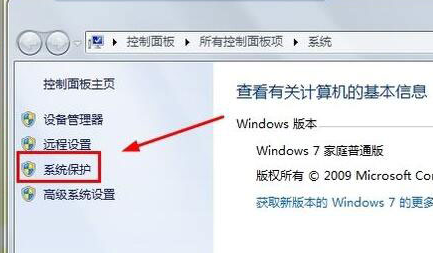
系统还原图-2
在【系统属性】对话框中选中需要开启还原点设置的驱动器,单击【配置】按钮。
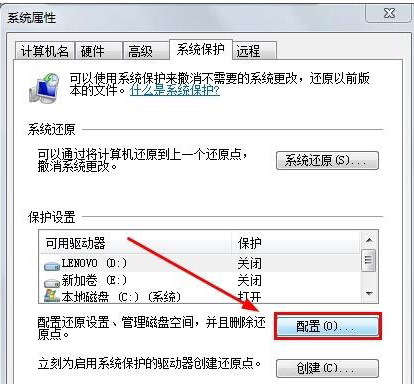
打开系统还原图-3
如果想打开还原系统设置和以前版本的文件的功能,请选择【还原系统设置和以前版本的文件】;如果想打开还原以前版本的文件的功能,请选择【仅还原以前版本的文件】。
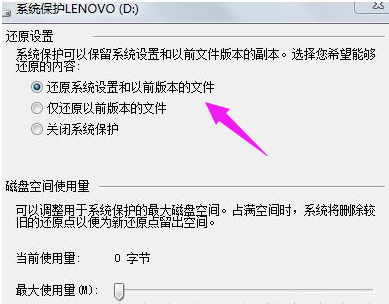
还原图-4
在【系统属性】-【系统保护】对话框中选中需要开启还原点设置的驱动器,单击【创建】按钮。
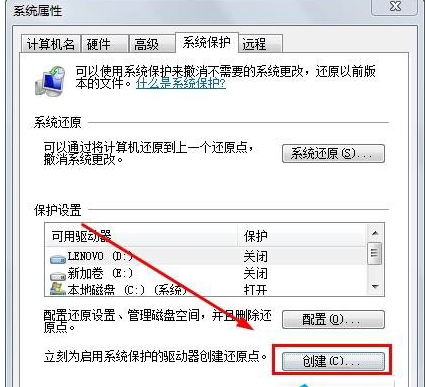
win7图-5
键入还原点名,可以帮助您识别还原点的描述,点击【创建】

系统还原图-6














